Удаленным командам нужно пространство для совместной работы. Где можно и простой мозговой штурм устроить, и сложные схемы построить.
Давайте вместе посмотрим, что есть на российском рынке. Сама начала активно искать замену Miro для своей команды — делюсь тем, что удалось найти.
Я взяла три российских решения: Pruffme, GetLocus и sBoard и сравнила их по ключевым параметрам:
Внешний вид доски — размер и интерфейс.
Количество участников — сколько доска вмещает людей.
Инструменты — фигуры, стрелки, линии и т.д.
Добавление контента — изображения, видео, документы.
Работа с текстом.
Цветовая палитра — сколько цветов можно использовать на доске.
Шаблоны — готовые модели.
Голосование — можно ли подключить голосование к объектам доски.
Методы взаимодействия с участниками.
Права и доступ к пространству — есть ли ограничения.
Скачивание доски — сохранение результатов работы на доске на устройстве.
Цена — тарифы и возможности.
База знаний.
Кстати, если вы знаете какие-то ещё российские доски — пишите в комментариях, интересно будет изучить и их.
P.S. вся информация по инструментам и цены тарифов указаны на август 2022 года.
sBoard
Раньше сервис видел свою целевую аудиторию в преподавателях и репетиторах. Но совсем недавно начал развивать свою доску и в направлении бизнеса.
1. Внешний вид доски
Бесконечный холст, внешний вид которого подаётся изменениям. Можно выбрать пространство в клетку, в точку и просто белое без всяких линий. Также есть несколько цветов на выбор — кроме классического белого, есть зелёный под цвет школьной доски и чёрный для любителей тёмных тем.
Все инструменты находятся с левой стороны — потеряться в них невозможно.
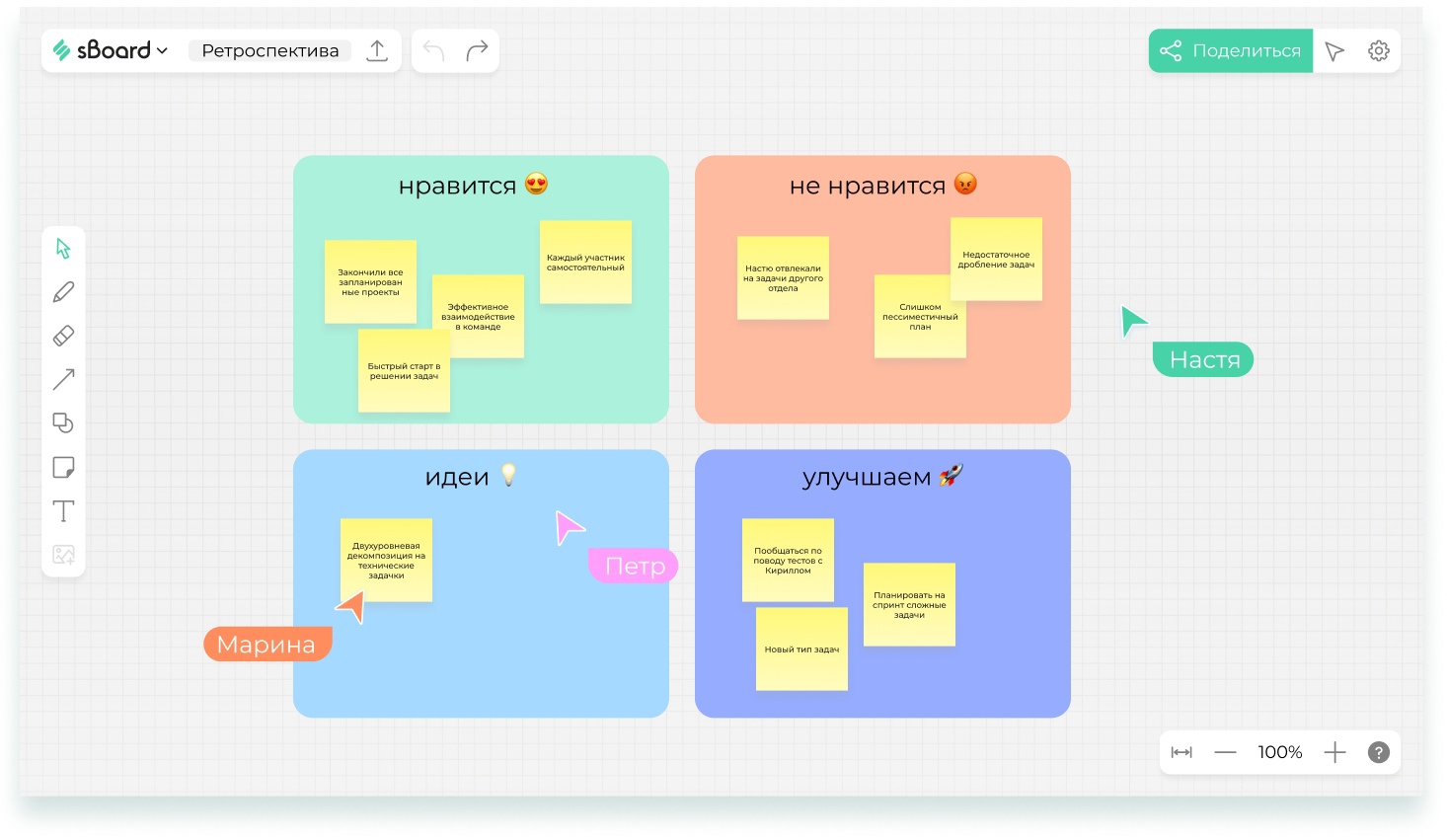
2. Количество участников
Этот параметр никак не ограничен — вы можете работать на доске хоть с десятью, хоть со 100 пользователями.
3. Инструменты
стикеры — по умолчанию жёлтого цвета, менять цвет нельзя;
карандаш — обычный и пунктирный, можно играться с размерами и цветами;
маркер — тоже самое, что и с карандашом;
корректор и ластик — работают по сценариям своих офлайн-версий;
линии, стрелки и пунктирные линии — цвет и размер менять можно;
фигуры — круги, квадраты и треугольники;
математические формулы — их можно добавлять в текст через виртуальную клавиатуру или использовать специальную функцию в плашке с инструментами;
курсоры участников;
4. Добавление контента
Можно добавлять изображения — png, jpeg и даже gif. Важно: на базовом тарифе можно добавить только три картинки на одну доску.
5. Работа с текстом
Есть два момента по работе с текстами. Можно:
выбрать шрифт из 4 предложенных: есть классические open sans, roboto, montserrat и для тех, кото любит засечки — lora;
установить размер шрифта — от 16 до 72.
Также есть возможность включить виртуальную клавиатуру — там есть формулы и специальные знаки, которых не найти на офлайн-клавиатуре.
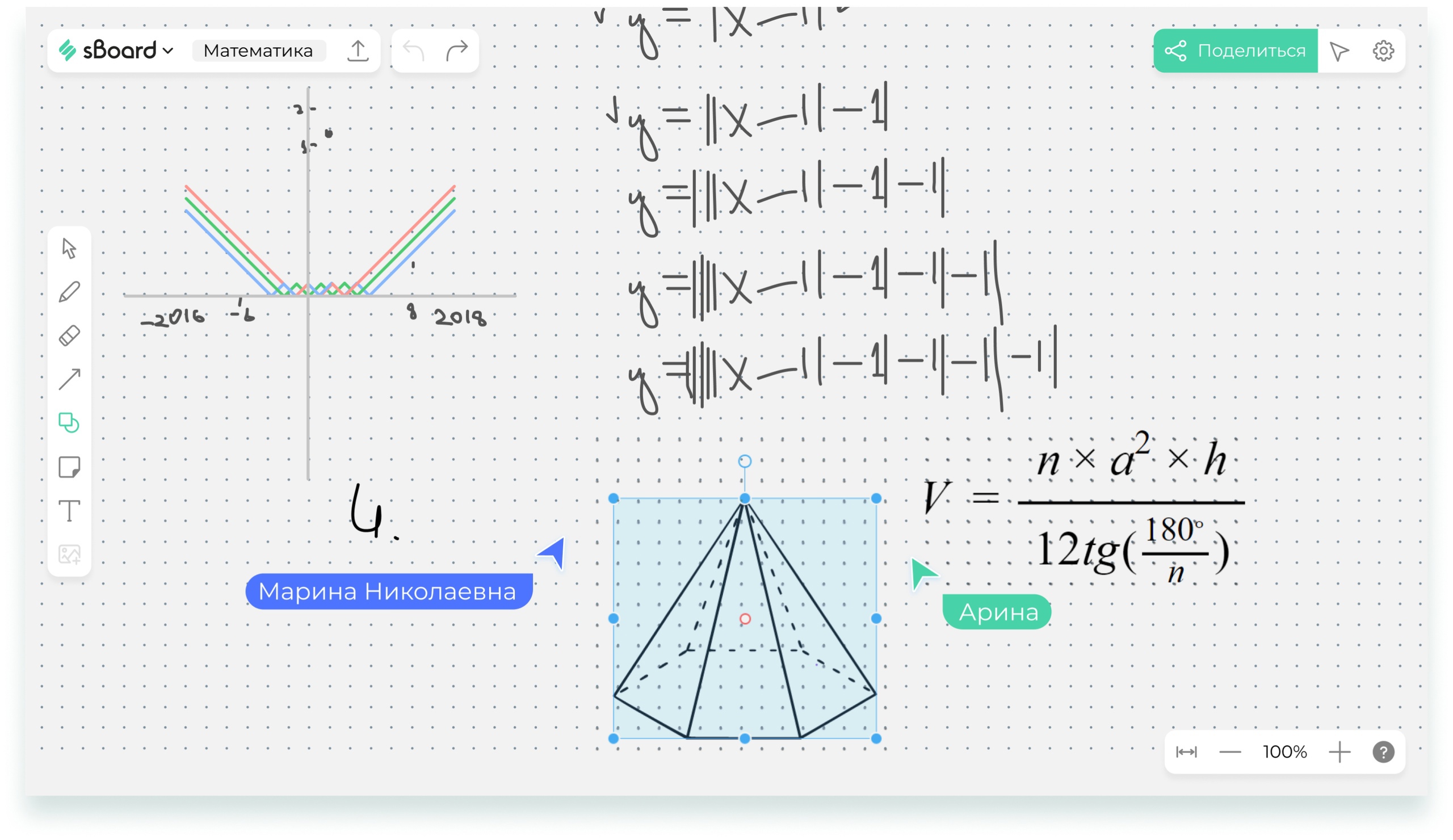
6. Цветовая палитра
Преимущество sBoard — широкая цветовая палитра. Вы можете выбрать любой цвет из существующих. И ещё одно удобство: вы можете настроить свою палетку — выбрать семь цветов, которые постоянно мелькают в вашей работе на доске.
7. Шаблоны
Шаблоны есть только по геометрии —- различные сферы, цилиндры и так далее. В разработке находятся шаблоны из других школьных предметов — алгебра, русский, английский ... Что касаемо моделей из жизни бизнеса пока их нет, но ребята пишут на сайте, что в планах у них есть.
8. Голосование
Отдельная функция отсутствует.
9. Методы взаимодействия с участниками
Взаимодействовать с другими участниками можно только с помощью действий на доске — нет ни видео, ни аудио, ни чата.
10. Права и доступ к пространству
На самом деле такого в sBoard нет — заходишь по ссылке, регистрируешься и работаешь. Зарегистрироваться — обязательный пункт. Все имеют доступ ко всему функционалу, ограничений в удаление объектов нет.

11. Скачивание доски
Можно скачать в формате PDF. Границы страниц на доске отделяются красными пунктирными линиями, поэтому можно спрогнозировать, как будет выглядеть скаченная доска.
12. Цена и тарифы
Платформа предлагает 4 тарифа, в их числе есть и бесплатный.
Базовый — бесплатно, с возможностью создать только одну доску. Отсутствуют многие функции — например, вы не сможете добавить контент, скачать доску и т.д.
Стартовый (445 руб. в месяц). Здесь можно не переживать о количестве досок — 7 доступны для создания. Можно экспортировать доску в pdf и добавлять контент, но смена фонов и отображение курсоров остаются недоступными.
Оптимальный (745 руб. в месяц). Количество досок увеличивается до 25 и уже можно менять фоны и включать курсоры.
Профессиональный (945 руб. в месяц). Всё как в оптимальном, только количество досок бесконечно.
13. База знаний
Есть notion, где детально рассказано, как работать с каждой функцией.
Pruffme
1. Внешний вид доски
Светло – серый холст с максимальным размером 12000 px. Можно выбрать два размера — 6000 и 12000, соответственно. Все инструменты находятся внизу экрана, поэтому с поисками нужного функционала проблем не должно быть.
2. Количество участников
В этом параметре пока что есть ограничения — 25-30 человек на одной доске одновременно.
3. Инструменты
кисть с тремя вариантами ширины;
стикеры шести цветов;
фигуры — кроме классических квадратов, кругов и треугольников, есть сердце и звезда. Углы у квадрата можно скруглять, а угол треугольника — видоизменять;
стрелки и линии — не только прямые, то и изгибающиеся;
курсоры — как с именами, так и без них;
функция «следить за участником» или призвать всех следить за собой;
карта доски, чтобы не потеряться и мгновенно найти нужный контент.
4. Добавление контента
Можно добавить изображение в формате png и jpeg. Картинки, добавленные другими участниками, можно скачать себе на устройство.
5. Работа с текстом
Для текста можно выбрать цвет из 8 предложенных, размер (от 5 до 36 px), а также выровнять его по центру, слева или справа.
6. Цветовая палитра
Палитра состоит из 8 ярких цветов, включая базовые — белый и чёрный цвет.
7. Шаблоны
На Pruffme есть библиотека с шаблонами на все случаи жизни:
планирование: канбан-доски, методы приоритизации и т.д.;
генерация идей с мозговым штурмом, mind map;
дизайн-мышление с техниками из этапа эмпатии, фокусировки и других;
менеджмент: swot-анализ, бизнес-модель;
прототипирование — мокапы десткопа и телефона;
продажи;
игры.
При добавлении шаблона на доске появляется инструкция, в которой лаконично рассказано, как работать с шаблоном.
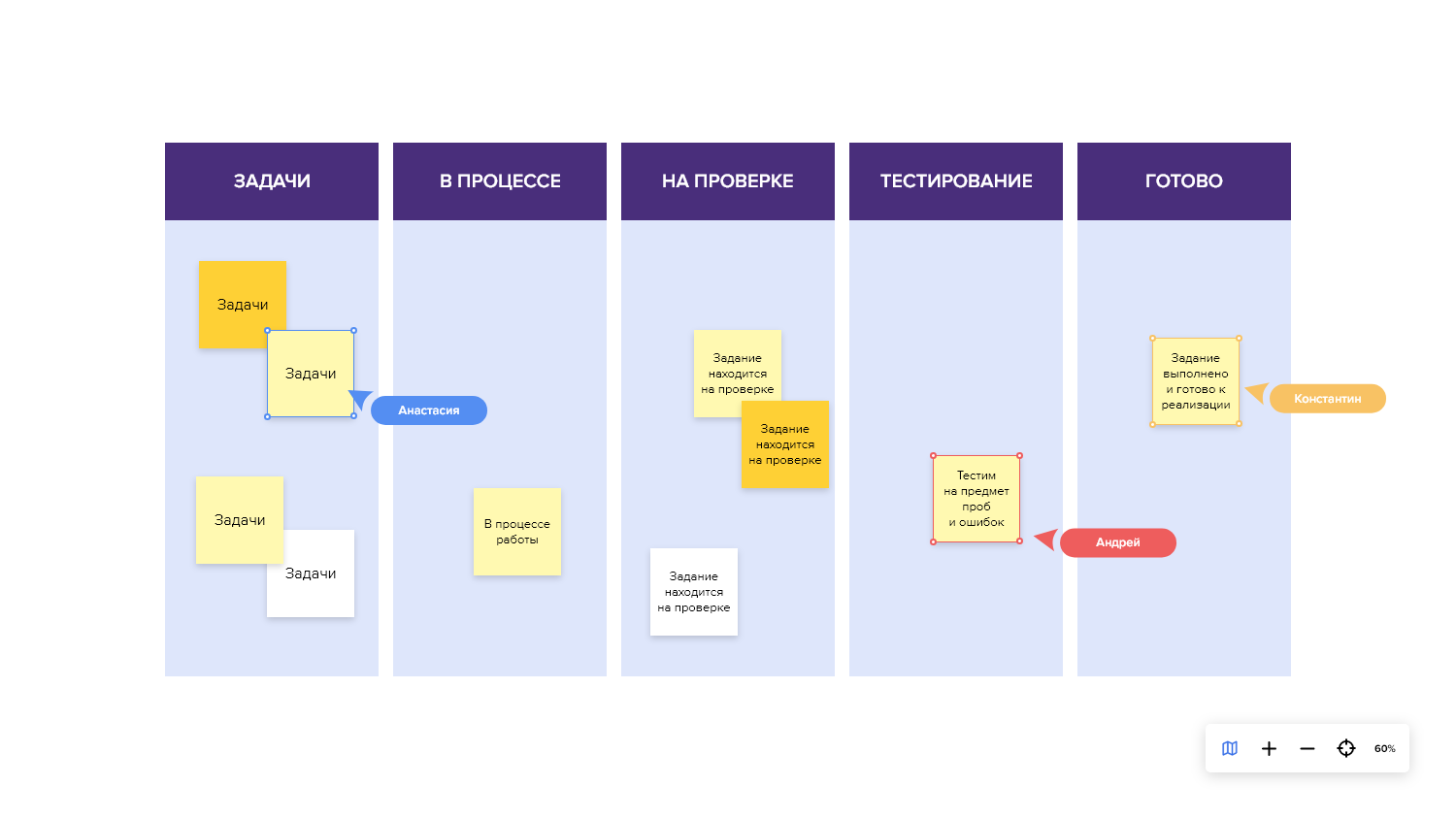
8. Голосование
Голосование можно включить к каждому объекту — в правом верхнем углу объекта появится количество сердец — сколько человек поддержали идею, столько и будет идей. При этом все могут проголосовать только один раз. Очень удобно использовать эту функцию на мозговых штурмах.
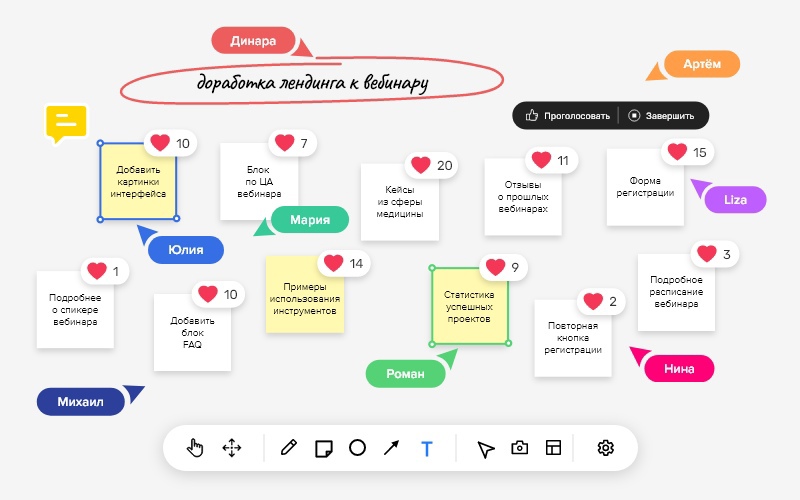
9. Методы взаимодействия с участниками
На самой доске есть возможность оставить комментарий — написать сообщение и прикрепить разные форматы медиа. Если нужны камера и микрофон — можно включить вебинарную комнату и там открыть онлайн-доску.

10. Права и доступ к пространству
У доски есть функция «совместная работа». Если она включена, пользоваться инструментами доски могут все. Одно ограничение: если объект заблокирован, его удалить может только владелец этого объекта. Если совместная работа отключена, участники могут только изучать контент — инструменты им недоступны.
11. Скачивание доски
Скачать доску можно в формате картинки — png и jpeg.
12. Цена — тарифы и возможности
Есть платный и бесплатный тариф. Бесплатный предполагает создание бесконечного числа досок, но работать на доске может только создатель плюс ещё один человек. Платный стоит 250 руб. за человека.
13. База знаний
Текстовой пока нет, но есть несколько роликов на youtube канале платформы.
getLocus
Позиционируют себя как пространство для совместной работы, которое полностью повторяет сценарии офлайн-планёрок.
1. Внешний вид доски
Пространство выглядит как увеличенный раз в десять листок, вырванный из тетради по математике. Но такое визуальное решение можно поменять — выбрать что-то из стандартных тем или загрузить свою картинку на фон. Размер доски не подскажу, но она не бесконечна.
По пространству перемещаются кружки с видео и звуком — это участники, который могут обмениваться идеями, комментировать результаты работы и т.д.

2. Количество участников
Можно подключаться к пространству в количестве больше 25 человек.
3. Инструменты
демонстрация экрана: отдельный фрейм с вашим экраном или экраном другого участника;
отдельная доска: фрейм в пространстве, на котором можно использовать инструменты для рисования;
фигуры: цвет видоизменяем;
стикеры: на самом деле, тоже самое, что и квадрат в фигурах;
стрелки: можно изогнуть, сделать линию более плавной или, наоборот, острой, поменять цвет, уменьшить или увеличить толщину;
маркеры: полупрозрачный, яркий, стрелка и линия. Можно менять толщину (три варианта), цвет и рисовать исчезающие линии —- полезно в тех случаях, когда нужно что-то показать и быстро удалить;
курсоры участников;
ссылки — название ресурса и ссылка на него;
таймер — полезно включать на мозговых штурмах или на выполнение заданий, чтобы контролировать время выполнения;
запись экрана — для её включение нужно выбрать вкладку с пространством.
4. Добавление контента
На getLocus это возможно. Можно загрузить:
видео с Youtube с возможностью включить/отключить автовоспроизведение;
PDF, но есть ограничения по размеру файла;
изображение — загрузить с устройства, вставить ссылку или выбрать из шаблонов. В шаблонах вы найдёте предметы интерьера для вашего онлайн-офиса.
Контент можно просматривать в отдельных фреймах в пространстве или растягивать на весь экран одним кликом.
Ещё можно глянуть историю контента, чтобы узнать, когда какой контент добавлялся. Правда нет фильтрации по времени, есть только по названию и типу файла.

5. Работа с текстом
У текста можно менять размер (от 4 до 64), местоположение в текстовом блоке и выбирать фигуру в качестве подложки. Цвет текста изменить нельзя, но можно менять цвета фигур под текстом.
6. Цветовая палитра
Палитра getLocus ограничена 12 цветами.
7. Шаблоны
Интересно, что шаблоны предусмотрены не в самом пространстве, а при выборе пространства. Есть пять готовых вариантов:
тренинг — уже расставлены стулья, всё готово для обсуждения в трёх группах;
брейншторм — для каждого участника выделены стикеры, где он может накидывать идеи;
канбан-доска — всё готово для работы по agile-методикам, даже кресла расставлены для команды;
онлайн-офис — здесь всё как в офисе: переговорка, рабочие места и диваны;
-
нетворкинг — локация для групповой работы, рассчитана на 4 группы по 3-6 человек.

8. Голосование
Отдельная функция отсутствует.
9. Методы взаимодействия с участниками
Как было уже сказано, в пространство getLocus можно выходить с видео и аудио. Интересный факт: звук работает как в реальности — чем ближе к коллеге вы находитесь, тем лучше его слышите. Если хочется крикнуть так, чтобы даже те, кто на камчатке услышали, можно использовать мегафон.
Чтобы оставить мгновенную обратную связь на высказывание коллеги, можно кликнуть по реакции — огонёк, лайк, дизлайк и т.д.
Для нестабильного интернета есть полезная функция «экономить трафик». При её активации видео других участников отключаются, и тем самым снижается нагрузка на интернет.
Есть ещё чат, в котором кроме текста, можно добавлять изображения и устраивать опросы. Если вам нужно, чтобы все срочно увидели сообщение, используйте функцию «сообщение всем» — сообщение выскочит по центру экрана в формате объявления. Если все разбрелись по пространству — призвать их к себе можно с помощью функции «собрать всех рядом».
Такая платформа с элементами видеоконференций получается.
10. Права и доступ к пространству
Можно указать тех, кому разрешён вход в пространство: для всех, зарегистрированным, по паролю всем или по паролю зарегистрированным. Дальше можно указать тех, кому можно размещать контент: всем, только зарегистрированным, только владельцу и модераторам. И естественно, можно указать модераторов — они должны быть обязательно зарегистрированными.

Скачать результаты работы на доске на устройство нельзя.
12. Цена и тарифы
Сервис предлагает три тарифа:
стартап: бесплатный, где вы можете создать три доски, пригласить 7 человек и хранить 100 мб медиа-файлов;
компания: 2990 руб в месяц, с 15 пространствами, 25 участниками, 250 мб медиа-файлов, есть 14 дневный пробный тариф;
энтерпрайз: расчёт цены по часам/участникам, более расширенные возможности по участникам и количеству пространств, есть возможность брендирования, персональная помощь и вход участников по оплаченному билету.
13. База знаний
Пока сервис не выпустил обучающие материалы по своей платформе, но говорят на сайте, работа над базой ведётся.
Нашла странный UX: при удалении пространства требуется дословно повторить его название.
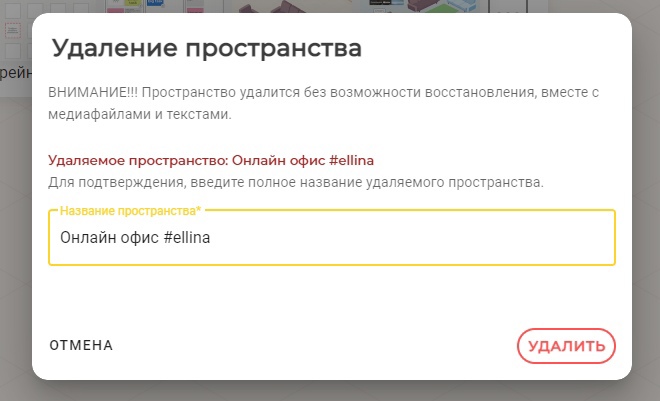
Резюме
Всё, что я изучила в краткой сводной таблице.
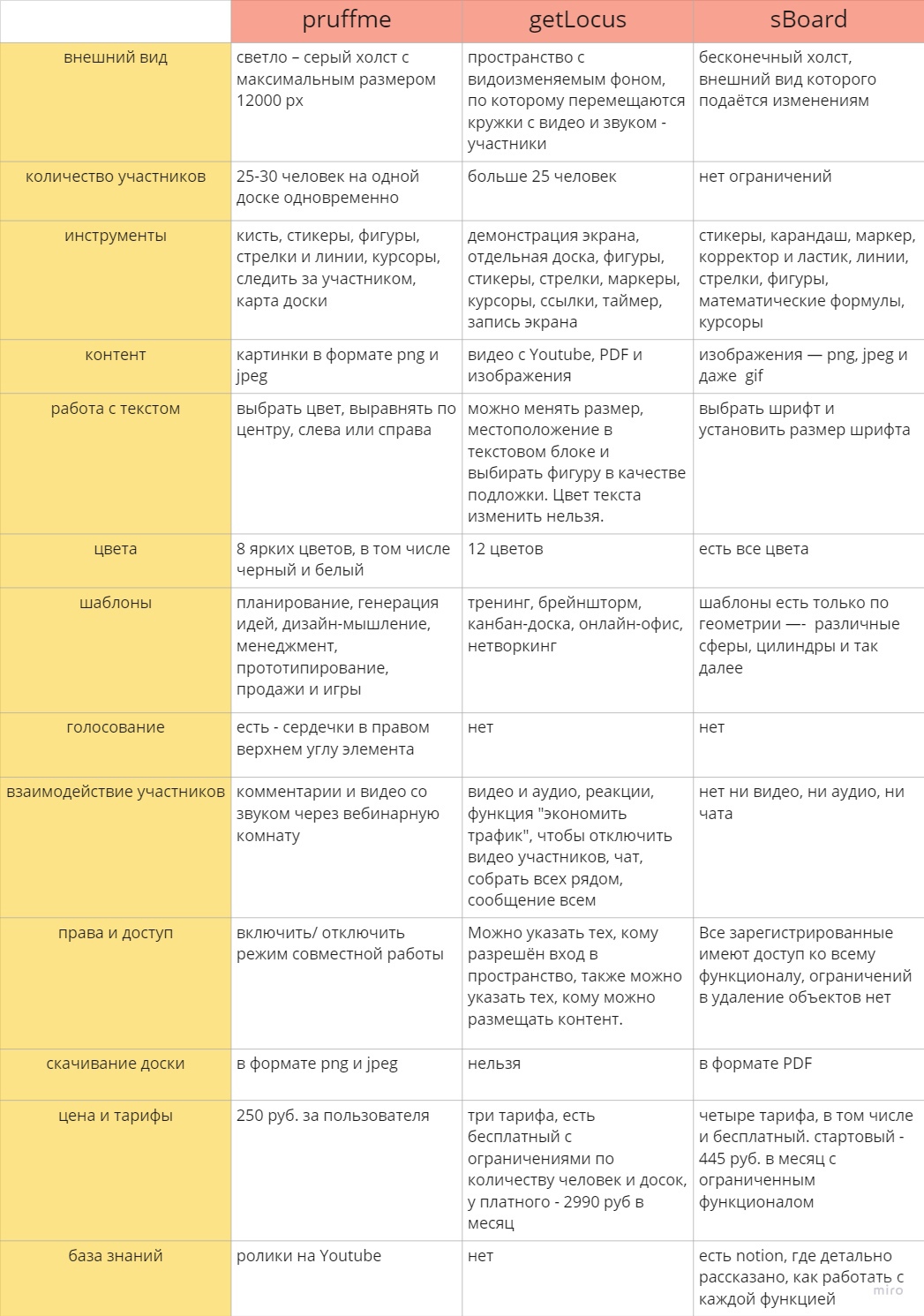
Комментарии (6)

savinnetsec
25.08.2022 01:39+2А может кто-то посоветовать такое офлайн-решение под винду, желательно с поддержкой органайзера

NickNal
25.08.2022 09:31+1>>Нашла странный UX: при удалении пространства требуется дословно повторить его название
Это стандартное решение из систем контроля версий (Git и т. п.). Меньше вероятность, что пользователь случайно безвозвратно удалит важный репозиторий/доску, т.к. ему придётся сначала перечитать название удаляемого объекта.


NekitGeek
В реальных условиях такое используется?